Gelegentlich kann es beim Versuch, E-Mails in Outlook zu senden oder zu empfangen, zu der Fehlermeldung „Nicht implementiert“ kommen. Hier bieten wir Ihnen neun effektive Möglichkeiten, das Problem zu beheben.
Angesichts der Dominanz des Outlook-E-Mail-Clients im Geschäftsökosystem gewöhnen sich immer mehr Menschen daran, dieses fantastische Produkt in ihren Büros und sogar für die private Arbeit zu nutzen. Aus der Sicht eines Geschäftsanwenders ist die Outlook-Anwendung weit mehr als ein E-Mail-Tool. Es kann buchstäblich als primäre Quelle für die Pflege von Geschäftskontakten und die Planung seiner Reise dienenrary zur Verfolgung seiner Aufgaben. Doch trotz all der guten Dinge, mit denen Outlook aufwarten kann, bringt es unheimliche Probleme mit sich, weil es verrückte Fehlermeldungen ausgibt. Eine solche Meldung, die beim Senden oder Empfangen von E-Mails auftreten kann, ist die Fehlermeldung „Nicht implementiert“. Lassen Sie uns dieses Problem im Detail durchgehen.
Gründe für die Fehler „Nicht implementiert“.
Die Fehlermeldung „Nicht implementiert“ kann typischerweise auf einige Hauptursachen zurückgeführt werden, die von widersprüchlichen Add-Ins bis hin zur Kompromittierung von SRS-Dateieinstellungen reichen. Allerdings kann das Problem gleichzeitig auch auftreten, wenn die zugrunde liegende PST-Datei aufgrund eines Stromausfalls, eines Ressourcenkonflikts oder sogar eines Malware-Angriffs fehlerhaft ist. Wenn Sie nun Abhilfe schaffen möchten, probieren Sie einfach die 9 unten aufgeführten Methoden aus.
#1. Zurücksetzen SRS-Datei Einstellungen
Die MS Outlook-Anwendung verwendet eine SRS-Datei, um Ihre persönlichen Einstellungen zum Senden und Empfangen von E-Mails in Outlook zu speichern. Wenn diese Datei fehlerhaft ist, ist es sehr wahrscheinlich, dass Sie in MS Outlook auf den Fehler „Nicht implementiert“ stoßen. Daher empfehlen wir Ihnen, die SRS-Dateieinstellungen zurückzusetzen, indem Sie die unten aufgeführten Schritte ausführen.
- Verwenden Sie den Datei-Explorer in Windows, um zum folgenden Speicherort in Ihrem System zu gelangen
- C: \ Benutzer \% Benutzername% \ AppData \ Roaming \ Microsoft \ Outlook \
- Wählen Sie als Nächstes die Datei Outlook.SRS aus und benennen Sie sie in etwas wie Outlook1.SRS.1 um
- Nächste restart Outlook und dies führt zur Erstellung einer neuen SRS-Datei. Versuchen Sie, E-Mails zu senden oder zu empfangen, und prüfen Sie, ob das Problem behoben wird
#2. Deaktivieren Sie alle widersprüchlichen Add-Ins
Viele von uns nutzen mehrere Outlook-Add-Ins, um die Funktionalität unseres bevorzugten E-Mail-Clients zu erweitern. Dennoch kann es manchmal vorkommen, dass eines der von Ihnen verwendeten Add-Ins einen Konflikt mit der Outlook-Software verursacht. Um solche Add-Ins zu identifizieren und zu deaktivieren, probieren Sie die unten aufgeführten Schritte aus.
- Wechseln Sie auf Ihrem Desktop-Bildschirm zu Windows-Suchleiste oder im Run Box
- Geben Sie einfach ein cmd und dann einfach zuschlagen Enter Dadurch wird die Eingabeaufforderung aufgerufen
- Geben Sie anschließend einfach Folgendes in die Eingabeaufforderungsschnittstelle ein Outlook.exe / sicher und dann wieder drücken Enter um die Anwendung im abgesicherten Modus zu starten.
- Deaktivieren Sie nun einfach das Add-In, von dem Sie möglicherweise vermuten, dass es der Schuldige ist, und restart Outlook im Normalmodus. Möglicherweise müssen Sie den Vorgang einige Male wiederholen, bis Sie das fehlerhafte Add-In eindeutig identifizieren können.
Nähere Informationen erhalten Sie auch unter die Microsoft-Supportseite.
#3. Deaktivieren Sie das Antiviren-Tool
In besonderen Fällen kann es zu Konflikten zwischen dem auf Ihrem System installierten Antivirenprogramm und dem Outlook-Programm kommen, was dazu führen kann, dass bei Ihnen die Fehlermeldung „Nicht implementiert“ angezeigt wird. Um dies zu isolieren rarAlternativ können Sie die Antivirenanwendung deaktivieren und versuchen, Outlook normal zu verwenden.
#4. Erstellen Sie ein neues Outlook-Profil
Ein beschädigtes Outlook-Profil kann auch dazu führen, dass der Fehler „Nicht implementiert“ angezeigt wird. Daher können Sie es versuchen Erstellen eines neuen Outlook-Profils indem Sie die unten aufgeführten Schritte ausprobieren.
- Gehen Sie auf dem Windows-Startbildschirm einfach zu Run Boxund geben Sie einfach „Systemsteuerung“ ein
- Öffnen Sie anschließend die Systemsteuerung Applikation
- Sobald Sie dort angekommen sind, finden Sie einfach die Suchfeld Das wird im oberen rechten Abschnitt des angezeigt Systemsteuerung Bildschirm und geben Sie ein E-Mail
- Wenn Sie das zu sehen bekommen E-Mail, Klick es an.
- Weiter im nächsten Mail-Setup – Outlook Bildschirm, klicken Sie auf Profile anzeigen
- Klicken Sie jetzt einfach auf Speichern und gehen Sie einfach die bereitgestellten Anweisungen durch, um schnell ein zu erstellen Neues Profil und platzieren Sie dann Ihr bestehendes Mail-Konto in seinem Bereich.
#5. Reparieren des MS Office-Softwarepakets
Gelegentlich kann das MS Office-Softwarepaket selbst kompromittiert werden. Daher ist es ratsam, dass Sie versuchen, das MS Office-Paket zu reparieren Microsoft-Support-Sitefinden Sie detaillierte Anweisungen zur Durchführung.
#6. PST-Datei reparieren
Wenn das Problem auch nach der Reparatur des MS Office-Softwarepakets weiterhin besteht, besteht die große Wahrscheinlichkeit, dass es sich um eine beschädigte PST-Datei handelt. Um das Problem zu beheben, sollten Sie eine leistungsstarke Wiederherstellungssoftware wie verwenden DataNumen Outlook Repair. Diese erstklassige Anwendung kann alle in der beschädigten Datei vorhandenen Inhalte in kurzer Zeit extrahieren und ist sogar in der Lage, riesige PST-Datendateien zu verarbeiten.
#7. Verwenden Sie das Tool zum Reparieren des Posteingangs
MS Outlook wird seit langem von häufigen Anwendungsabstürzen und beschädigten Datendateien heimgesucht. Daher enthält Microsoft Office ein Tool namens Inbox Repair Tool, das Ihnen bei der Reparatur beschädigter PST-Dateien hilft. Es kann etwas schwierig sein, das Tool zu finden, daher sollten Sie es besuchen Support-Website von Microsoft um den genauen Standort des Werkzeugs herauszufinden. Sobald Sie das Tool zur Hand haben, laden Sie einfach die beschädigte Datei und versuchen Sie, eine Wiederherstellung durchzuführen.
#8. Verwenden Sie die Systemwiederherstellung in Windows
Das Windows-Betriebssystem ist leistungsstark Systemwiederherstellung Funktion, mit der Sie die Uhr in Ihrem System auf ein bestimmtes Datum zurückdrehen können, an dem die Outlook-Anwendung einwandfrei ausgeführt wurde. Diese Funktion ist besonders nützlich bei der Behandlung komplizierter Softwarekonflikte und Änderungen in Programmeinstellungen, die schwer zu diagnostizieren sind. Nachdem Sie das Dienstprogramm ausgeführt und das System auf einen geeigneten Wiederherstellungspunkt zurückgesetzt haben, versuchen Sie, Outlook wie gewohnt zu verwenden.
# 9. Nutzen Sie ein Backup der PST-Datei
In dem seltsamen Szenario, in dem alle oben genannten Schritte das Problem nicht beheben konnten, ist die Verwendung einer zuvor gespeicherten Kopie der PST-Datei am besten. Alles, was Sie tun müssen, ist Finden Sie den Pfad der aktuellen PST-Datei und ersetzen Sie es durch die vorherige Sicherungskopie, indem Sie die unten aufgeführten Schritte ausführen.
- Öffnen Sie den Microsoft Store auf Ihrem Windows-PC. Outlook Programm und klicken Sie einfach auf Reichen Sie das Tab
- Nächster Weg zum Info Tab und dann zu Kontoeinstellungen und dann wieder auf klicken Kontoeinstellungen aus den angezeigten Auswahlmöglichkeiten
- Weiter, gehen Sie einfach zu Dateien Klicken Sie auf die Bildschirmregisterkarte und ermitteln Sie den Speicherort der PST-Datendatei, die Sie derzeit verwenden. Sobald Sie darauf zugegriffen haben, ersetzen Sie es einfach durch die gesicherte Kopie und löschen Sie es einfachtart Ausblick
Abschließende Überlegungen
Für einige von uns ist die Verwendung von Outlook zu einem festen Bestandteil unseres täglichen Lebens geworden. Tatsächlich verwenden einige von uns dieses hochentwickelte Werkzeug seit Jahrzehnten. Es ist völlig normal, dass ein normaler Outlook-Benutzer auf verwirrende Fehlermeldungen stößt und man sollte auf solche Eventualitäten vorbereitet sein. Es ist ratsam, ein modernes PST-Reparaturtool wie zu behalten DataNumen Outlook Repair praktisch, um solche Eventualitäten schnell zu bewältigen.
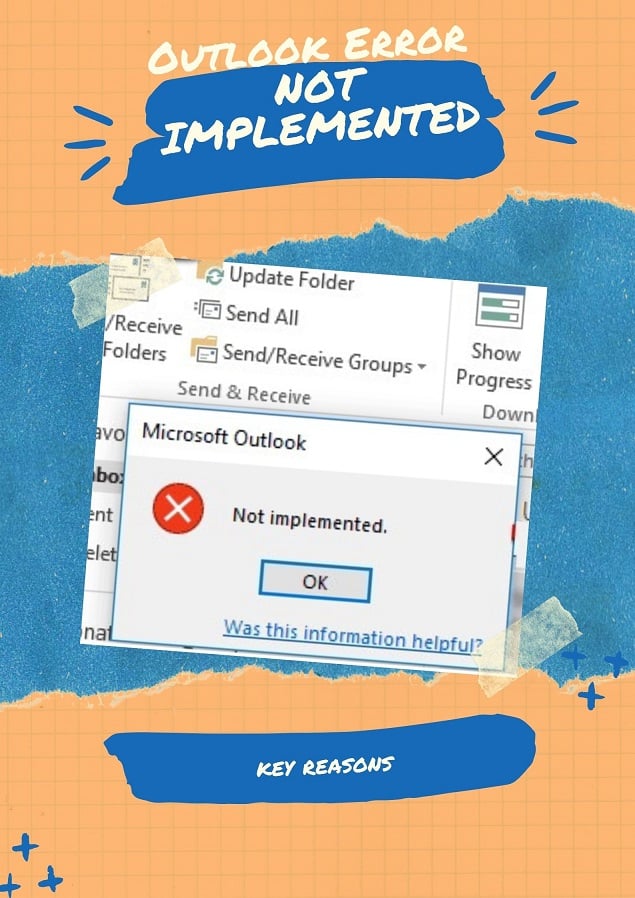




Ich habe viele Webseiten besucht, außer dass die Audiofunktion für Audiosongs auf dieser Website wirklich wunderbar ist.
Fantastische Artikel sorgen dafür, dass gutes Wissen weitergegeben wird